<大容量ポケット型WiFiが安い!>
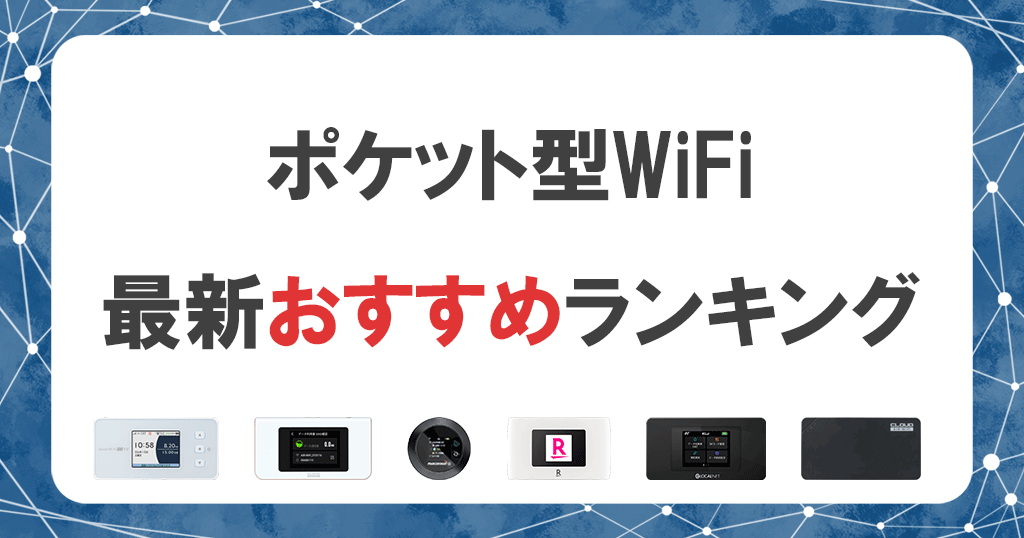
- 月額2,980円(1年間は無料)でギガ使い放題の楽天モバイル(UN-LIMIT)
- WiMAXのホームルーター「HOME 01」に入れれば自宅用のWi-Fiとして使うこともできる
- 実際に検証した結果・設定方法などを紹介する
「WiMAXのホームルーター(HOME 01)で、楽天モバイル(UN-LIMIT)のSIMは使えますか?」
ずばり、「au回線」であれば使えました。
月額3,278円でギガ使い放題になる楽天モバイル(UN-LIMIT)。
しかも3ヶ月間は無料で使えるということで、とてつもなく話題沸騰中です。
ですが、うまい話には裏があるもので、それは楽天モバイルにおいても同じこと。
楽天モバイル(UN-LIMIT)のポイント
- 月額3,278円でギガ使い放題
- 途中解約でも違約金は無料
- 楽天モバイル回線が使えるエリアが狭い
- 楽天モバイル回線以外のエリアはau回線を使用する
※楽天モバイル回線のエリアでも、au回線を使用することはできます。
今回紹介するWiMAXホームルーター「HOME 01」は、楽天モバイル回線を使うことができない機種になります。
なので、「ギガ使い放題」というわけにはいきません。
ただし、au回線であれば使うことができるのです。
楽天モバイル(UN-LIMIT)のau回線
- 全国どこでも繋がる
- 月5GBまでは高速でネットが使える
- 1Mbpsで良ければどれだけでも使える
- 1Mbps出れば、ネット検索、SNS、YouTube(360p)視聴なら可能
au回線を使用した場合は、このような制限があります。
それでも良ければ、ぜひ「HOME 01」で楽天モバイルを使ってみてください。
(参考)1MbpsでYouTube動画(360p・480p)が視聴できるかのテスト動画

これだけ使えれば、日常的には問題ないかと思われます。
自分の使い方次第と言えそうですね。
「楽天回線でギガ使い放題を堪能したい!」
という方は、「W03」「W04」「W05」でご利用ください。



楽天モバイルの詳細
楽天モバイルは格安SIMではなく、ドコモやau、ソフトバンクと同じくMNOサービスになります。
楽天モバイルの料金プラン
| 楽天モバイル(Rakuten最強プラン) 基本情報と料金プラン | |
|---|---|
| 契約期間の縛り | なし |
| 事務手数料 | 無料 |
| 月額料金 | 3GBまで:1,078円 3GB~20GBまで:2,178円 20GB~無制限:3,278円 |
| 国内通話料金 | 22円/30秒 |
| 海外データ通信料金 | 2GBまで無料 追加:1GBにつき550円 |
| データ容量 | 無制限 |
| データ容量の繰越 | 非対応 |
| 国内通話かけ放題オプション | 15分(標準)かけ放題:1,100円 |
| 留守番電話サービス | 330円 |
| eSIM | 対応 |
| ワンストップ方式 | 対応 |
| 支払い方法 | 口座振替 クレジットカード |
参照元:楽天モバイル「Rakuten最強プラン 重要事項説明書」
契約期間の縛りは1年だけ
楽天モバイルは契約期間の縛りが1年だけです。
2年目以降は、いつ解約をしても違約金が不要になります。
1年以内に解約した場合の違約金も1,078円と、非常に良心的な価格です。
ギガ使い放題
そして、どれだけでもギガを使うことができます。
速度制限になることもありません。
「どれだけでも好きなだけ使える」と、三木谷社長が公言しておりました。
使う月と使わない月が混在していても損しない
ガンガン使う月でも月額3,278円ですし、3GBまでに収まれば1,078円、20GBまでに収まれば2,178円で済みます。
ちょこっとしか使わない人にも、ガンガン使う人にもオトクな料金設定と言えるでしょう。
ポケット型WiFiやホームルーターとして使いたい人にもうってつけだと思います。
Rakuten Linkアプリ使用なら通話料も無料
楽天モバイルは、本来スマホ用の通話SIMです。
なので、スマホに挿せば通話(電話)をすることもできます。
その際に、楽天の専用アプリ「Rakuten Link」を使用することで、この通話料までも無料にすることができるのです。
以上が楽天モバイルの特徴でした。
楽天モバイル(UN-LIMIT)のエリアを確認する

楽天回線エリアを確認しておきましょう。
2020年4月に開始して以降、ゆっくりではありますがエリアが拡がってきました。
最新の情報は公式サイトでチェックをお願いします。
※「濃い赤」になっているのが楽天対応エリアとなります。
楽天エリアではない方で、ギガがたくさん使えるポケット型WiFiをお探しの方はこちらの記事を参考にしてください。
北海道のエリアマップ
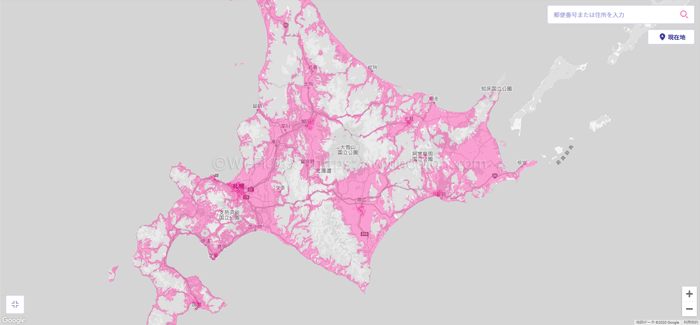
北海道エリアで楽天回線が使えるのは、札幌市、旭川市、函館市、北見市、釧路市、帯広市、小樽市、室蘭市の一部です。
東北地方のエリアマップ
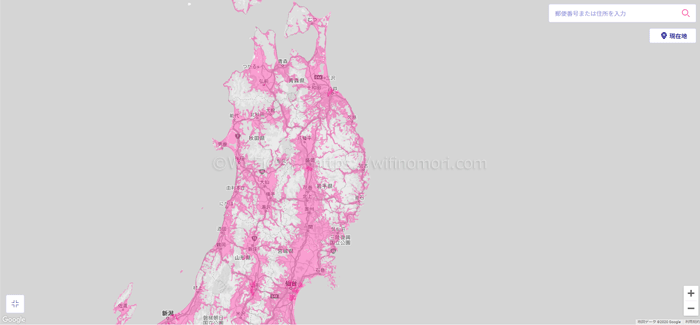
東北エリアは青森県の弘前市、八戸市、岩手県の盛岡市、秋田県の秋田市の一部です。
北関東のエリアマップ
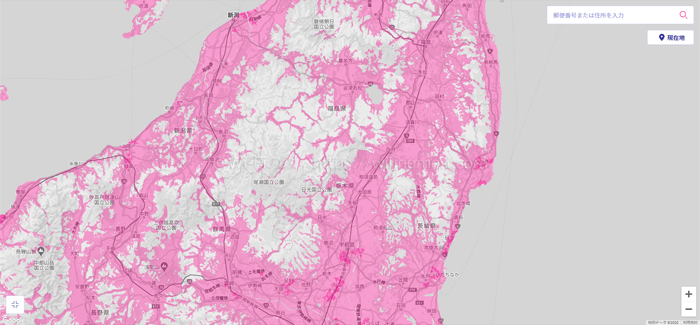
北関東で楽天回線が使えるのは、宮城県の仙台市、山形県の山形市、新潟県の新潟市、福島県のいわき市、栃木県の宇都宮市、群馬県の高崎市などの一部となります。
関東のエリアマップ
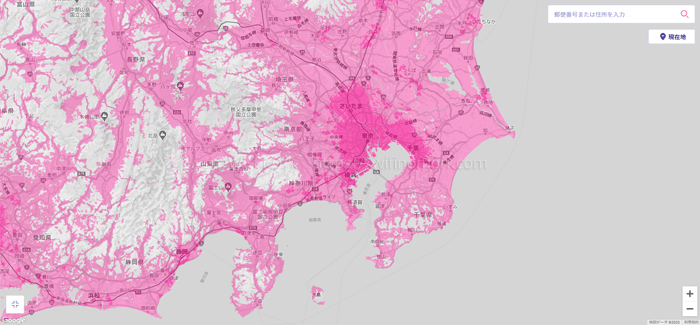
関東エリアで楽天回線が使えるのは東京23区、神奈川県の横浜市、埼玉県のさいたま市、千葉県の千葉市周辺のほとんどです。
また、茨城県の水戸市や鹿嶋市、牛久市、つくば市などの一部となります。
東海地方のエリアマップ
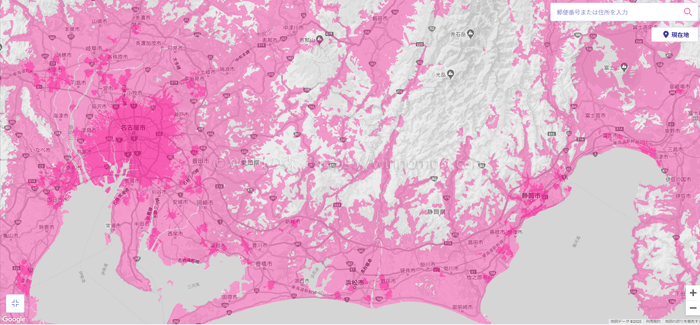
東海エリアで楽天回線が使えるのは、静岡県の静岡市や浜松市といった主要都市周辺、愛知県は名古屋市など、岐阜県岐阜市、三重県は四日市と津市などです。
愛知県は比較的使える場所が増えてきました。
北陸地方のエリアマップ
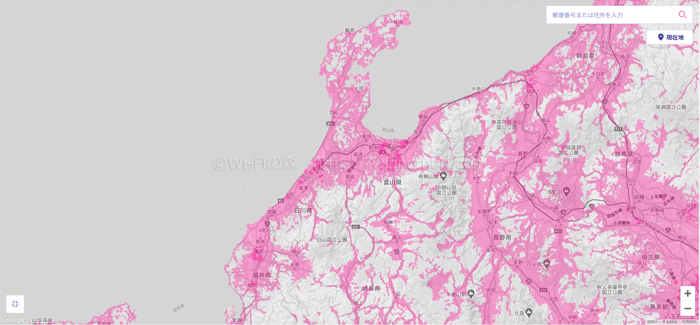
北陸地方で楽天回線が使えるのは、福井県の福井市、越前市、石川県の金沢市、小松市など、富山県は富山市などとなっています。
近畿のエリアマップ
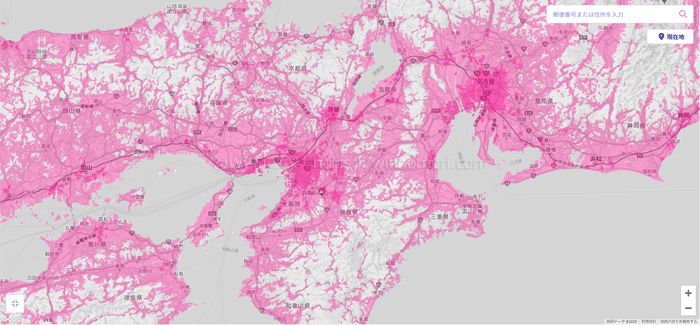
東海エリアで楽天回線が使えるのは、大阪府は大阪市など、京都府は京都市周辺と福知山市、兵庫県は神戸市や西宮市など、滋賀県は大津市内などの主要都市の一番です。
和歌山県は和歌山市の一部のみエリアとなっています。
中国地方のエリアマップ
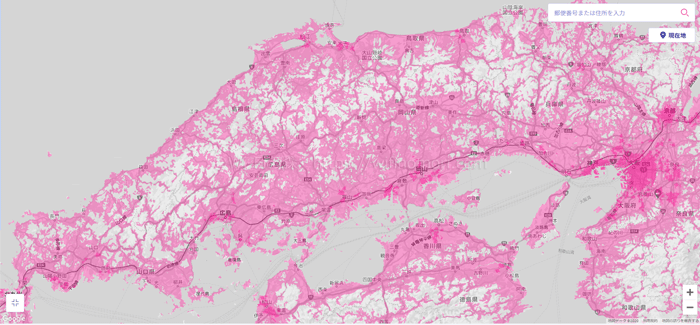
中国地方で楽天回線が使えるのは、岡山県の岡山市、倉敷市、広島県の福山市、広島市、山口県の防府市、山口市、島根県の松江市、鳥取県の鳥取市などとなっています。
比較的使えるエリアが狭いです。
四国地方のエリアマップ
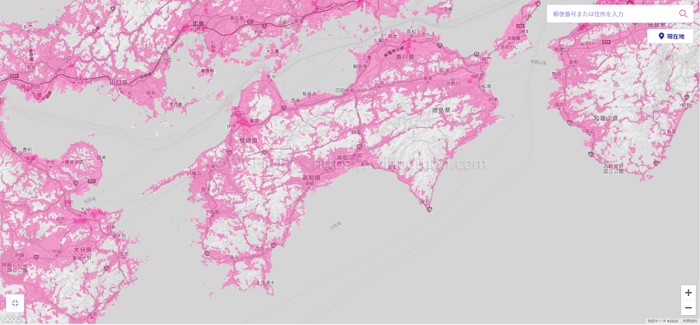
四国地方で楽天回線が使えるのは、徳島県の徳島市、香川県の高松市、愛媛県の松山市、高知県の高知などです。
中国地方と同じく、使えるエリアは限られています。
九州地方のエリアマップ
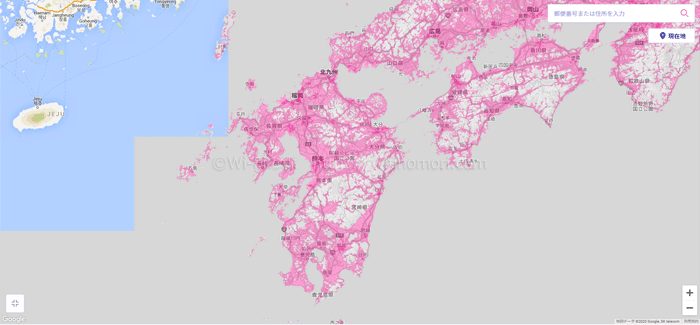
九州地方で楽天回線が使えるエリアは、福岡県福岡市、北九州市、佐賀県佐賀市、大分県大分市、熊本県熊本市、宮崎県宮崎市、鹿児島県都城市、長崎県長崎市などの一部のエリアです。
沖縄県のエリアマップ
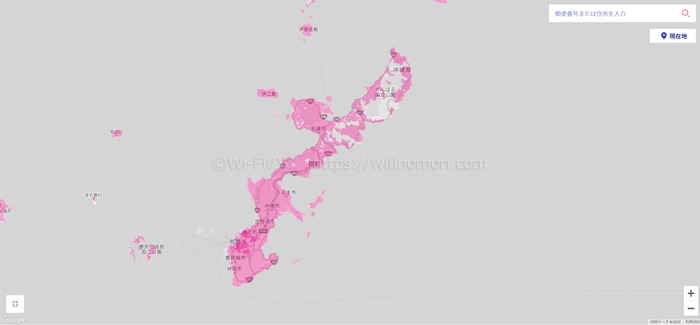
沖縄県で楽天回線が使えるのは、那覇市の周辺のみとなっています。

徐々にエリアが拡がっています。
2021年の夏頃までにはエリアカバー率96%を達成予定※ですので、期待して待ちましょう。
全国人口カバー率96%を約5年前倒し予定(2021年夏頃見込み)
総務省「楽天モバイル株式会社提出資料」より引用
au回線が使えるエリアは順次縮小中です
楽天モバイルのエリア拡大に伴い、au回線(ローミング)が使えるエリアは順次縮小中です。
首都圏や名古屋、大阪といった主要都市では既にau回線が使えなくなっている場所もあります。
詳しくはauのホームページで確認することができるため、au回線頼りで楽天モバイルを使用予定だった方は必ずチェックしておいてください。
外部サイト:楽天モバイル向けローミングサービス提供エリア
【5分で終わる】楽天モバイル(UN-LIMIT)をWiMAX「HOME 01」で使う手順

それでは楽天モバイル(UN-LIMIT)をWiMAX「HOME 01」で使う手順を解説していきます。
スムーズにいけば5分程度で終わってしまうので、SIMカードが届いたらサクッとやってしまいましょう。
楽天モバイル(UN-LIMIT)をWiMAX「HOME 01」で使う手順
HOME 01の電源を抜く

まずはHOME 01の電源を抜きましょう。
電源を挿しっぱなしですと、設定がうまくできません。
HOME 01にSIMカードを入れ、電源を入れる

楽天モバイルから届いたSIMカードをHOME 01に差し込みましょう。

SIMカードは一番小さいサイズに切り抜きます。
※いわゆるnanoSIMです。

ルーターの背面にSIMカードを入れる箇所があります。

カバーを外したら、SIMカードの抜きに注意して奥まで挿し込んでください。

奥まで挿し込むと、カチッと音がします。
カバーを元に戻しましょう。

電源コードを挿してください。
スマホもしくはパソコンとWiMAXをWi-Fi接続する
いつも通り、スマホもしくはパソコンとWiMAXをWi-Fi接続させます。
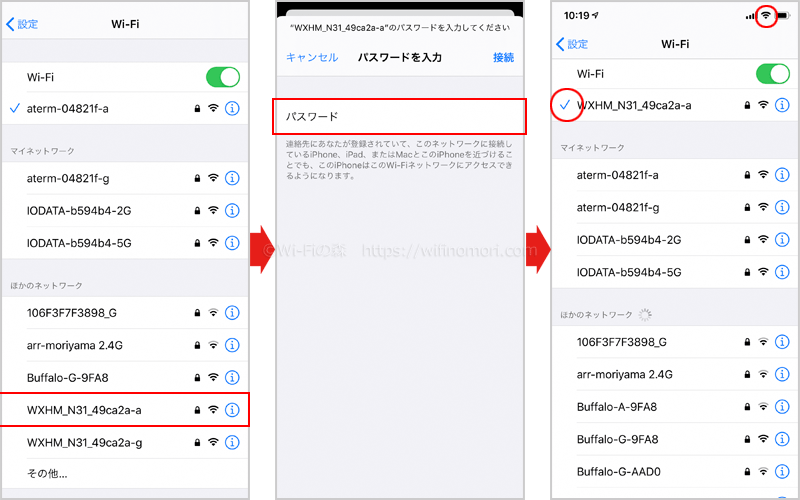
Wi-Fiの設定画面から、該当するSSIDを選択。パスワードを入力して接続をタップ。SSIDの左側にチェックマーク及び画面上部にWi-Fiのアイコンが表示される。
この後の設定はパソコンの方がやりやすいですが、スマホでも難なくできますので安心してください。
SSIDと接続パスワードは本体底面に記載
HOME 01のSSIDと接続パスワードは本体底面に記載されています。
また、端末内にログインするためのパスワードも記載されています。

(参考)本端末のSSIDと接続パスワード
- SSID(2.4GHz):WXHM_N31_49ca2a-g
- SSID(5GHz):WXHM_N31_49ca2a-a
- 接続パスワード:5b0c644f10022
- Web PW:150770
「HOME 01」は2.4GHz帯と5GHz帯の両方に対応しています。
基本的には電波の干渉が少なく速度の出やすい5GHz帯(この端末の場合は「WXHM_N31_49ca2a-a」)に接続させると良いでしょう。
「192.168.179.1」にアクセスして、ログインする
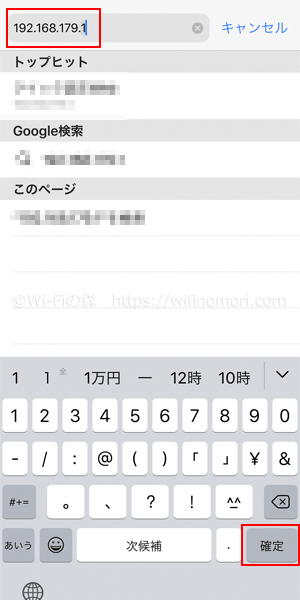
Wi-Fiに繋げたらブラウザを立ち上げて「192.168.179.1」にアクセスしてください。
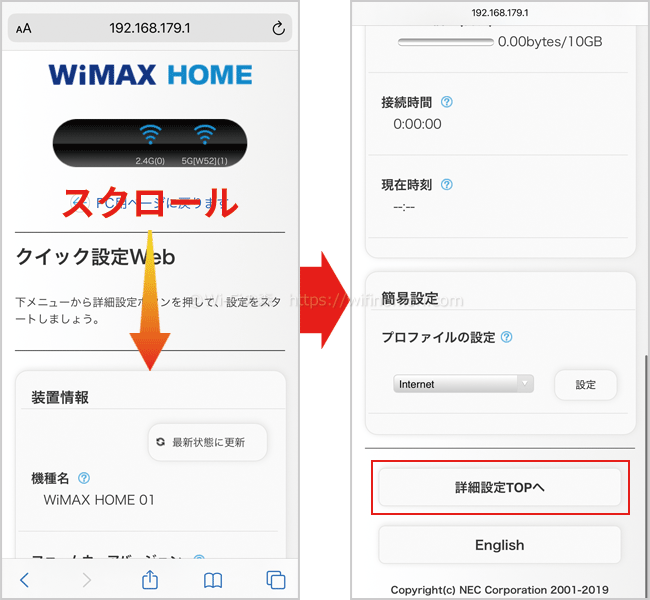
「クイックWeb」が表示されたら下までスクロールさせて「詳細設定TOPへ」をタップしましょう。
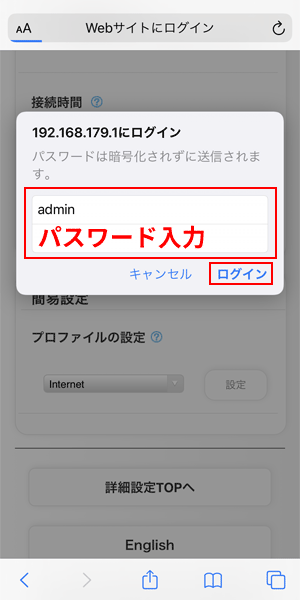
ログイン画面になるので「ユーザー名」と「パスワード」を入力して「ログイン」をタップします。
(参考)本端末のユーザー名とパスワード
- ユーザ名:admin
- パスワード:端末裏面のWeb PW(この端末の場合は150770)
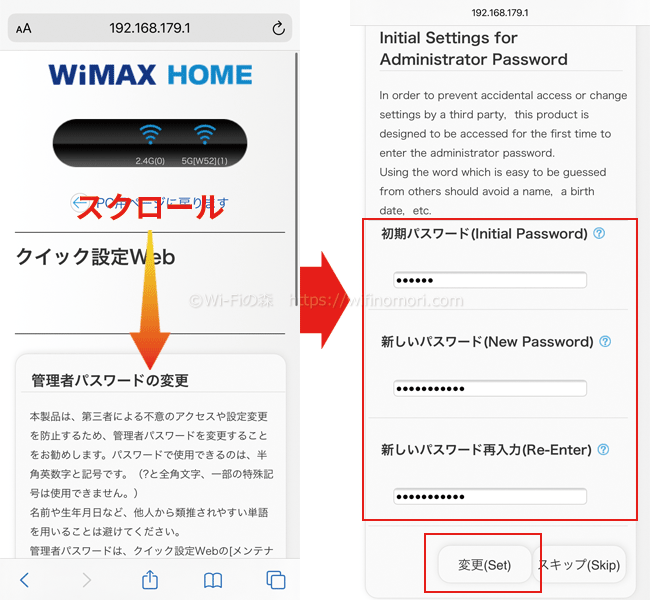
初めてログインする場合は管理者パスワードの変更を推奨されます。
どちらでもいいのですが、心配な方は変更しておきましょう。
スキップしても構いません。
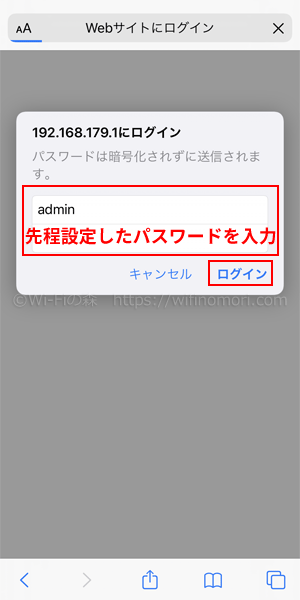
改めてログインをし直します。
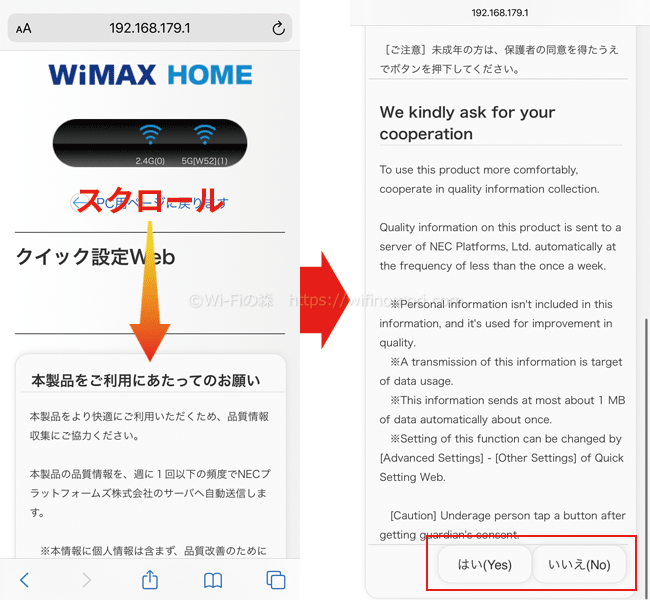
「本製品をご利用にあたってのお願い」として、品質情報の収集(フィードバック)に関する協力をお願いされます。
これこそどちらでも構いませんので、「はい」か「いいえ」のどちらかをタップしましょう。
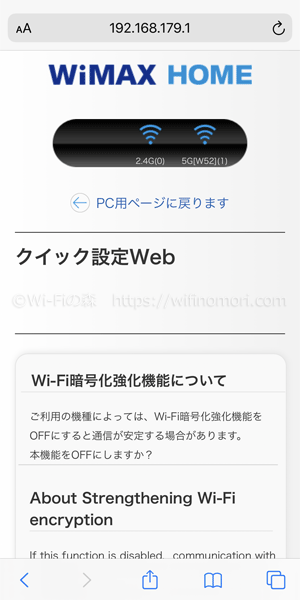
「Wi-Fi暗号化強化機能について」という画面が出る場合があります。
これも「ON」「OFF」どちらでも好きな方を選んでください。
「プロファイル設定」を変更する
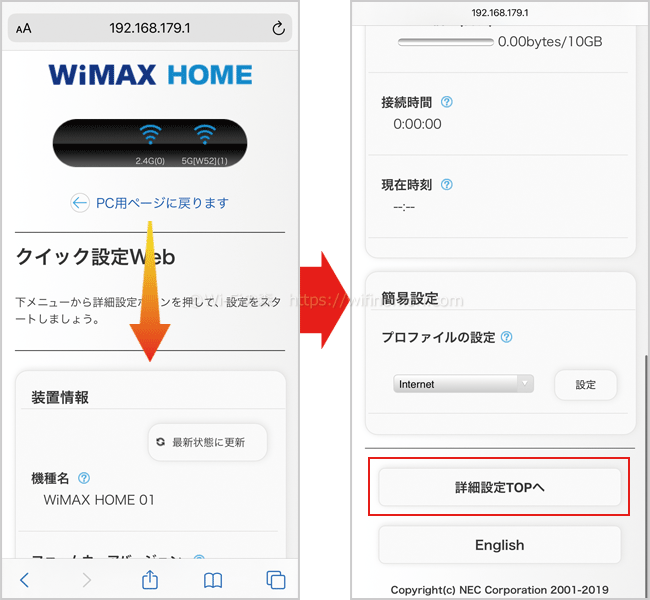
ログインができたら、下へスクロールして「詳細設定TOPへ」をタップしましょう。
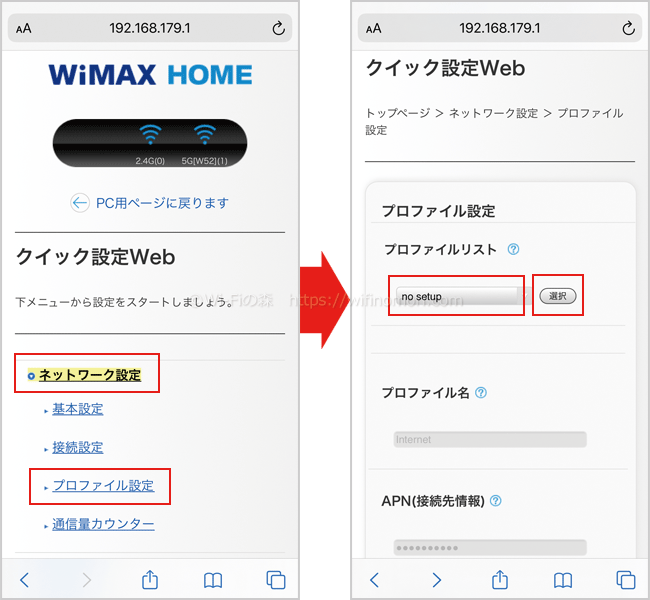
続いて「ネットワーク設定」→「プロファイル設定」をタップします。
「プロファイルリスト」が「Internet」になっているはずなので、タップしてリストの中から「no setup」を選び、すぐ右の「選択」をタップします。
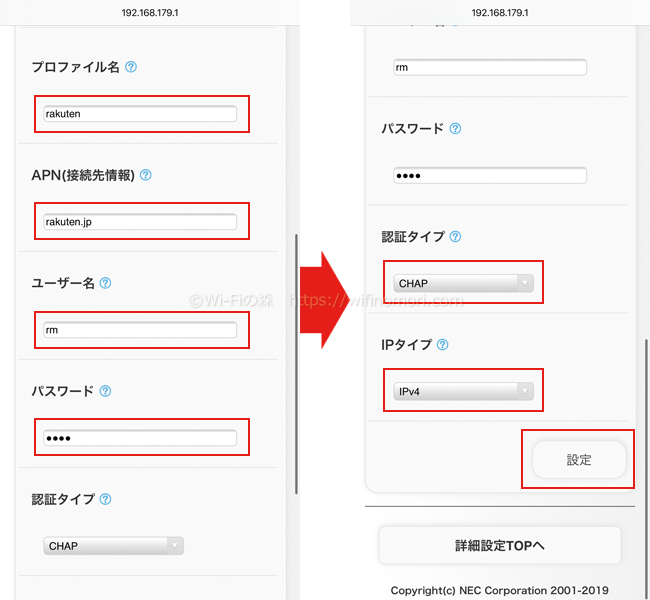
新しくプロファイル設定を作成できるようになるので、以下の情報を入力していきます。
- プロファイル名:rakuten(任意の名前を入力)
- APN(接続先情報):rakuten.jp
- ユーザ名:rm(任意の文字列)
- パスワード:0000(任意の文字列)
- 認証タイプ:CHAP
- IPタイプ:IPv4
全部入力したら「設定」をタップします。
本当はユーザー名とパスワードは空欄でいいのですが、HOME 01は何かしら入力しないと設定が完了しません。
そのため適当な文字列を入力する必要があります。
今回は「rm」と「0000」で行いましたが、どんなものでも問題ないかと思われます。
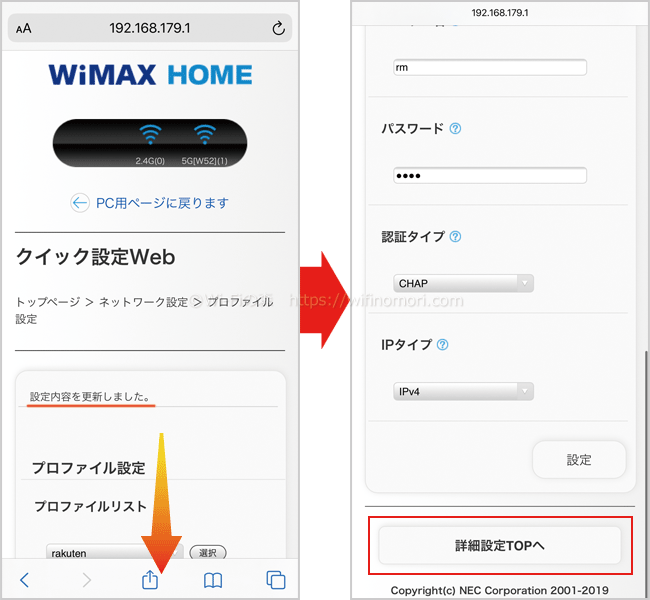
「設定内容を更新しました」と表示されれば、新しいプロファイルの作成は完了です。
そのまま下へスクロールをして「詳細設定TOP」をタップしましょう。
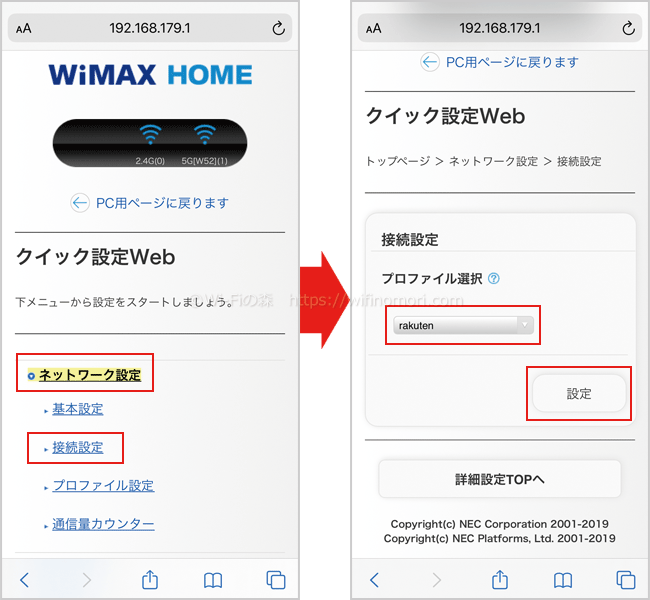
「ネットワーク設定」→「接続設定」とタップします。
プロファイル選択の画面に切り替わったら、先程作成した「rakuten」を選んで「設定」をタップします。
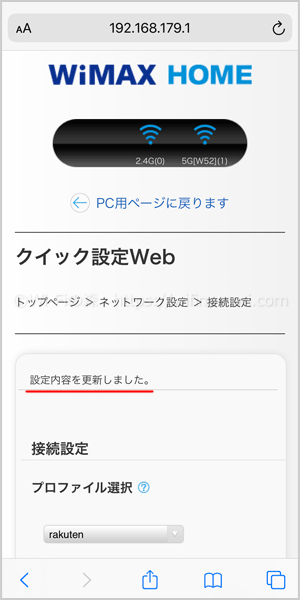
「設定内容を更新しました。」と表示され、プロファイル選択が「rakuten」になっていれば成功です。
以上でプロファイル設定は完了となります。
ハイスピードプラスエリアモードに切り替える
さて、プロファイル設定を変更させたとしても、そのままでは使えません。
ハイスピードプラスエリアモードに切り替えないといけないのです。
ハイスピードプラスエリアモード
- 通常のWiMAX回線だけではなく、au4G LTE回線も使えるようになるモード
- UQなどのプロバイダで契約すると毎月1,005円必要
- 楽天モバイル(UN-LIMIT)は無料で使える
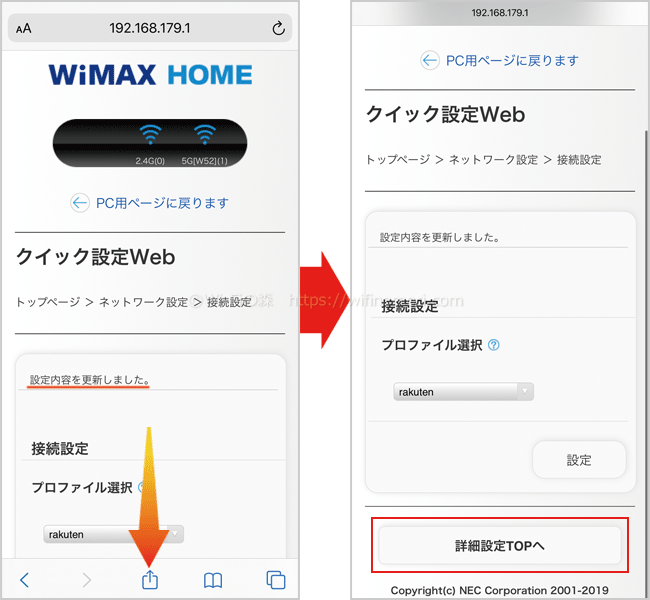
下へスクロールして「詳細設定TOP」をタップしましょう。
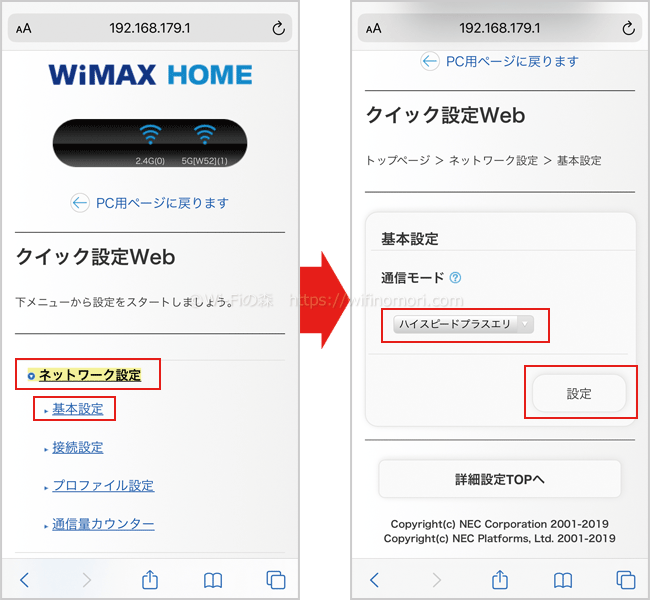
「ネットワーク設定」→「基本設定」とタップして、通信モードから「ハイスピードプラスエリアモード」を選び「設定」をタップしましょう。
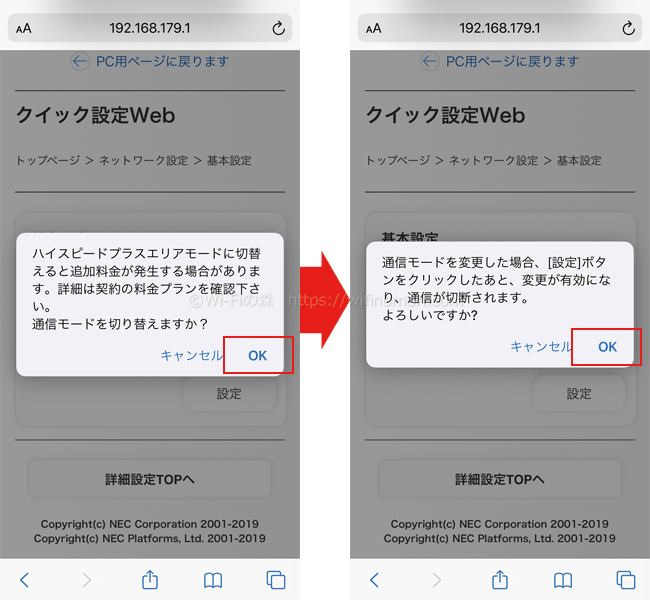
「本モードに切り替えると追加料金が発生する場合があります。詳細はご契約の料金プランをご確認下さい。通信モードを切り替えますか?」と表示されるので、少しびっくりするかもしれませんが気にせず「OK」をタップします。
※楽天モバイルのSIMで使う場合、追加料金は発生しません。
さらに「通信モードを変更した場合、[設定]ボタンをクリックしたあと、変更が有効になり、通信が切断されます。よろしいですか?」と表示されるので「OK」をタップしましょう。
一旦通信が切断されるので、再度Wi-Fiをつないで「192.168.179.1」へアクセスしてログインしましょう。
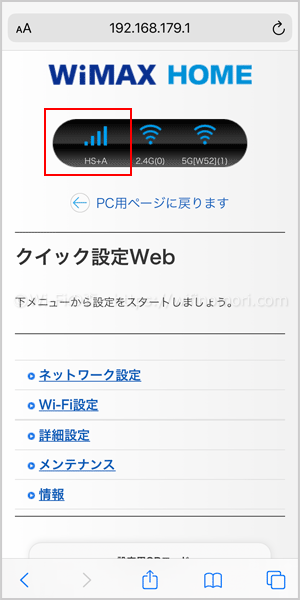
「HS+A」の文字とアンテナのアイコンが表示されていればハイスピードプラスエリアモードへの変更が完了して、無事にインターネットにつながっています。

本体前面のModeランプがオレンジ色に点灯していれば「ハイスピードプラスエリアモード」に切り替わってることになります。
以上で全ての設定は終了となります。
もし圏外のままであれば、一度端末を再起動させてみましょう。
数分待っても圏外の場合、プロファイル設定が間違っている可能性があります。
再度「192.168.179.1」へログインして、プロファイル設定をやり直してみましょう。
楽天モバイル×HOME 01の実際の速度を測定
それでは気になる速度を測ってみましょう。
午前10時台の速度
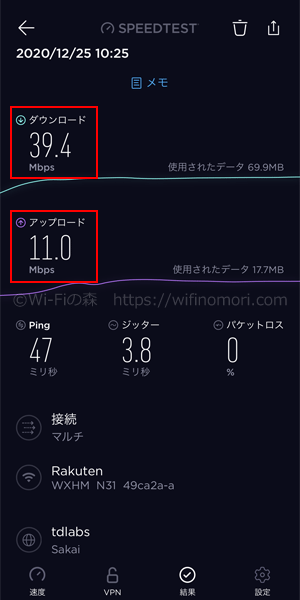
楽天(UN-LIMIT)×HOME 01の速度測定
| 日時 | 下り | 上り |
|---|---|---|
| 2020年12月25日 10時25分 | 39.4Mbps | 11.0Mbps |
※iPhone11proにつないで測定しました。
まずは比較的速度の出やすい午前10時台に測ってみました。
下りは40Mbps近くまで出ており快調。
上りも11Mbps出ていれば問題ないでしょう。
※WiMAXのルーターは上りが苦手です。10Mbps以上も出れば日常使用に問題はないでしょう。
お昼12時台の速度
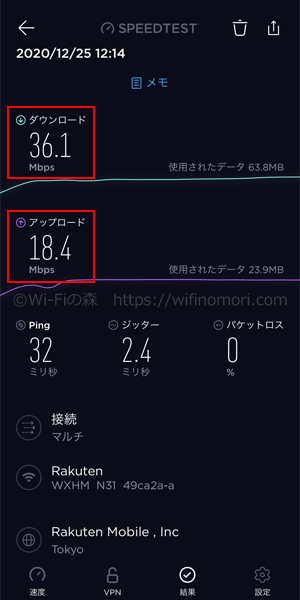
楽天(UN-LIMIT)×HOME 01の速度測定
| 日時 | 下り | 上り |
|---|---|---|
| 2020年12月25日 12時14分 | 36.1Mbps | 18.4Mbps |
※iPhone11proにつないで測定しました。
続いては速度が出にくいお昼12時台。
下りは36Mbps、上りは18Mbpsと相変わらず快調でした。
夕方17時台の速度
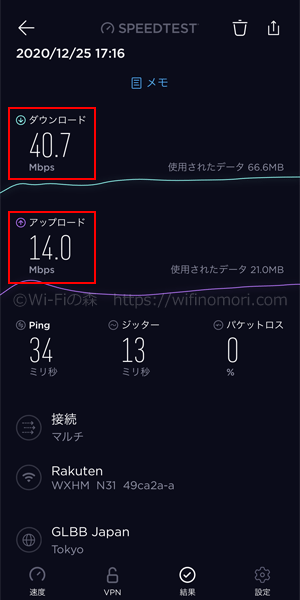
楽天(UN-LIMIT)×HOME 01の速度測定
| 日時 | 下り | 上り |
|---|---|---|
| 2020年12月25日 17時16分 | 40.7Mbps | 14.0Mbps |
※iPhone11proにつないで測定しました。
夕方17時台に測りました。
下りは40Mbpsを超える速度を計測。
上りも14Mbpsと特に問題なく速度が出ています。
夜22時台の速度
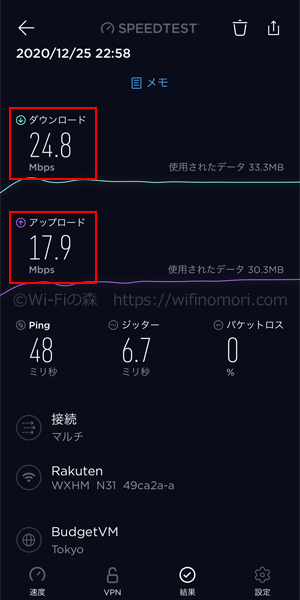
楽天(UN-LIMIT)×HOME 01の速度測定
| 日時 | 下り | 上り |
|---|---|---|
| 2020年12月25日 22時58分 | 24.8Mbps | 17.9Mbps |
※iPhone11proにつないで測定しました。
続いて一日の中で一番混雑しやすい夜の22時台です。
下りが初めて30Mbpsを下回りましたが、それでも25Mbpsですので大きな問題はないでしょう。
上りは18Mbspと相変わらず順調でした。
深夜0時台の速度
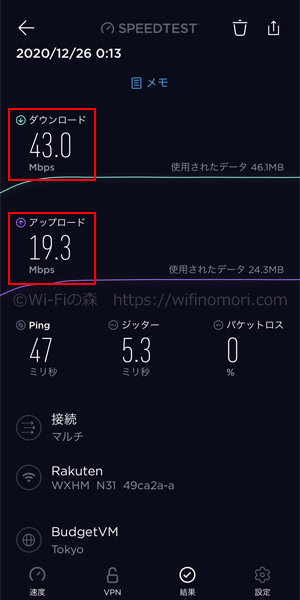
楽天(UN-LIMIT)×HOME 01の速度測定
| 日時 | 下り | 上り |
|---|---|---|
| 2020年12月26日 0時13分 | 43.0Mbps | 19.3Mbps |
※iPhone11proにつないで測定しました。
最後に深夜0時台に測定しました。
日によっては混雑するのですが、この日は下り40Mbpsを超える快適さを計測。
上りも20Mbpsに迫る速度で、快適にインターネットができています。
以上が弊社での測定結果となります。
さすがauの生回線(4G LTE)といったところでしょうか。
「HOME 01」の性能を存分に発揮できるといえるでしょう。
月5GBまでで大丈夫な人であれば、かなり使い勝手が良いホームルーターとなりそうですね。
※au回線は月5GBまでしか使えません。5GBを超えると1Mbpsに低下します。
「HOME 01」はAmazonやメルカリにて、状態の良い中古品を5,000円程度で手に入れることができますよ。
【まとめ】縛りもなく、auのLTE回線が毎月5GBも使える楽天モバイル(UN-LIMIT)×HOME 01はアリ

HOME 01では楽天の回線がつかめないため、auの回線を使うことになります。
つまり、毎月5GBまでの上限が付いてしまうのです。
とはいえ、5GB使っても1Mbpsは出るわけですから、SNSやネット検索程度であれば問題なく使えます。
YouTubeの動画も360p画質であれば難なく見ることができました。
このように多少の制限は付いてしまうものの、ひとまず3ヶ月間は無料で使えるわけですから、一度試してみるのも悪くないと思います。
最後にもう一度、「楽天モバイル(UN-LIMIT)×HOME 01」のメリットをまとめておきます。
楽天モバイル(UN-LIMIT)×HOME 01のメリット
- 縛りがなく、いつでも違約金なしで解約できる
- 1Mbps出ていれば日常使いに問題なし
- 月額料金は段階制でオトク
- 1GB未満なら無料、使い放題でも月額3,278円
- ルーターは自分のなので、返却や弁済不要
同じWiMAXのホームルーター「HOME 02」「L01」「L02」でも検証済みです。
「5GBでも3ヶ月無料なら助かる」「制限後も1Mbps出るなら問題ない」という方は、ぜひ試してみてください。
楽天回線が使えるWiMAXルーターでの設定方法などが知りたい方はこれらの記事を参考にしてみてください。





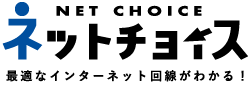


コメント